系統win7網路芳鄰在哪裡
- WBOYWBOYWBOYWBOYWBOYWBOYWBOYWBOYWBOYWBOYWBOYWBOYWB轉載
- 2023-07-19 20:53:235015瀏覽
網路芳鄰是顯示指向共用電腦、印表機和網路上其他資源的捷徑,我們要開啟共用電腦的時候就需要透過網路芳鄰來打開,那麼win7系統網路上鄰居在哪呢?下面我們就來看看win7系統電腦網路圖示怎麼顯示出來吧。
方法一:
1、我們在win7電腦桌面空白處右鍵,然後在彈出的選單中我們找到並且點擊按鈕【個人化】。
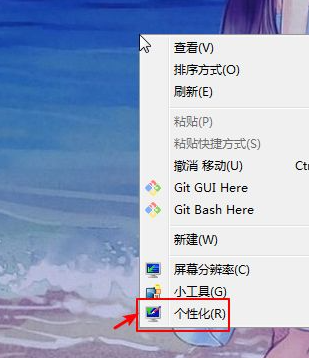
2、進入個人化介面以後,我們找到左邊的選單按鈕【更改桌面圖示】。
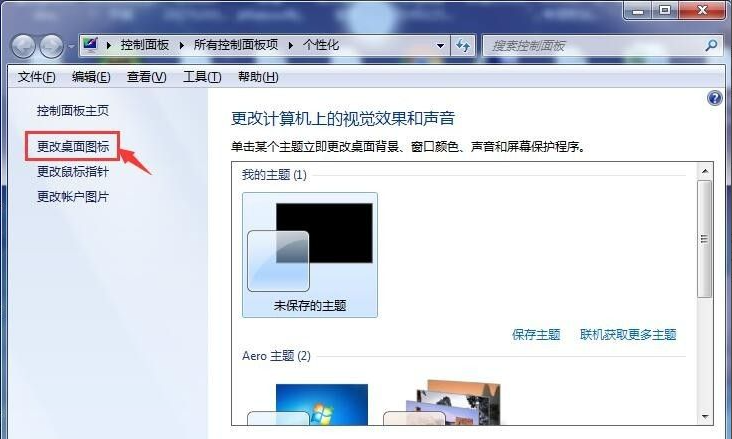
3、進入桌面圖示設定介面以後,我們點選勾選【網路】按鈕,然後點選按鈕【確定】。
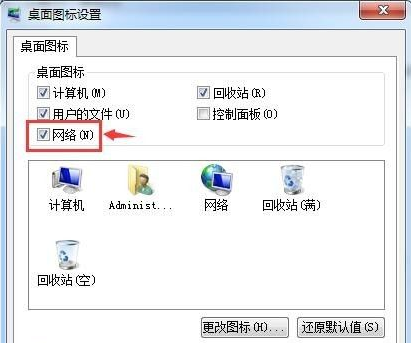
4、勾選網路按鈕以後,我們回到電腦桌面,然後會多出一個【網路的圖示】,這就是網路芳鄰。
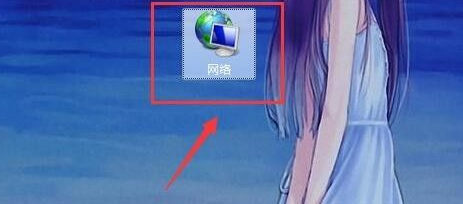
方法二:
1、我們在電腦桌面點選【電腦】圖示。

2、進入電腦介面以後,我們在左邊的選單列找到【網路】圖示按鈕,就是網路鄰居了。
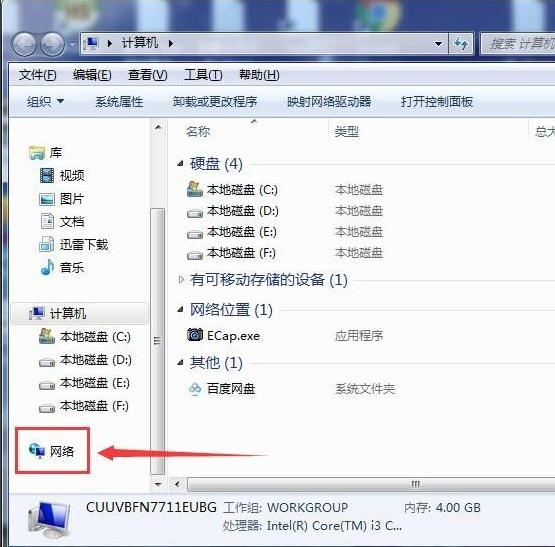
上述內容就是關於win7桌面圖標網路鄰居的位置了,大家可以透過上面的方法來找到平時在桌面上顯示的快捷圖標,希望對大家有幫助。
以上是系統win7網路芳鄰在哪裡的詳細內容。更多資訊請關注PHP中文網其他相關文章!
陳述:
本文轉載於:windows7en.com。如有侵權,請聯絡admin@php.cn刪除

